P: Meu cartão SD da Samsung está corrompido?
"Desde que comecei a usar smartphones, os cartões SD da Samsung sempre foram meus favoritos. No ano passado funcionou bem. De repente, meu cartão SD da Samsung fica mostrando o erro "O cartão SD da Samsung está danificado". Não, não sei como ele ficou danificado. Tenho alguns arquivos e vídeos importantes nele. Meus vídeos e documentos são muito importantes para meu escritório. Preciso de uma solução de emergência curta e simples."
À medida que avançamos furiosamente em direção à era sem papel, o uso de cartões SD está deixando sua marca em todo o mundo. As pessoas confiam nos cartões SD para salvar seus dados pessoais e acadêmicos. Os cartões SD são uma forma relativamente barata de salvar dados no mundo moderno.
Não há dúvida de que são rápidos e possuem grande capacidade de armazenamento. Bem, às vezes os cartões SD ficam danificados, o que não é surpreendente, porque os dispositivos eletrônicos inevitavelmente apresentarão alguns problemas após um período de tempo. O mesmo vale para o problema do "cartão SD corrompido da Samsung".
Esse problema é relativamente comum entre os usuários da Samsung e é muito irritante, mas a parte boa é que esse problema pode ser resolvido usando alguns pequenos métodos. Neste guia, você receberá algumas soluções fáceis para esse problema. Você só tem que segui-los cuidadosamente.
Sumário:
Parte 1: Possíveis Razões para o Cartão SD Samsung Estar Corrompido?
Dispositivos eletrônicos pequenos com alta capacidade de armazenamento podem ser danificados. Por vários motivos, a transferência de dados no cartão SD pode estar corrompida. Em primeiro lugar, você pode descobrir se o seu cartão está danificado devido a alguns sintomas. Por exemplo, se a placa não liga e fica mais lenta, isso pode ser alguns sintomas comuns. As razões para esta situação são as seguintes:
-
O sistema operacional pode corromper o sistema de arquivos.
-
Ejetar o cartão SD Samsung incorretamente também pode ser uma causa.
-
Dispositivos de armazenamento, como cartões Samsung SD, podem ser atacados por vírus, resultando no problema de "O cartão SD Samsung está corrompido".
-
Interrupção na formatação do cartão SD Samsung.
-
Danos físicos ao cartão SD da Samsung podem ser a causa.
-
Utilizando o mesmo cartão em vários dispositivos.
Parte 2: Como Consertar o Cartão SD Samsung Corrompido no Windows?
O cartão Samsung SD pode ser reparado no seu Windows. O Windows corrige o problema rapidamente. O problema do "Cartão SD Samsung bugado" pode ser resolvido em qualquer Windows. Existem várias maneiras de reparar o cartão Samsung SD no Windows. Tudo que você precisa fazer é seguir cuidadosamente.
1. Execute o Chkdsk para verificar e corrigir setores deficientes do cartão SD.
Cada cartão SD tem uma vida útil limitada. Após um período de uso, problemas podem aparecer. O Chkdsk enfatiza a identificação de setores defeituosos de dispositivos de armazenamento. Este é o método mais recomendado para reparar o cartão Samsung SD sem formatação. Você só precisa seguir os passos abaixo:
Passo 1: Insira o cartão SD no computador com um leitor de cartão.
Passo 2: Abra o menu iniciar.
Passo 3: Agora vá para todos os programas.
Passo 4: Selecione "cmd.exe" na lista de todos os programas.
Passo 5: Depois de clicar nele, você terá uma janela de comando aberta na sua frente.
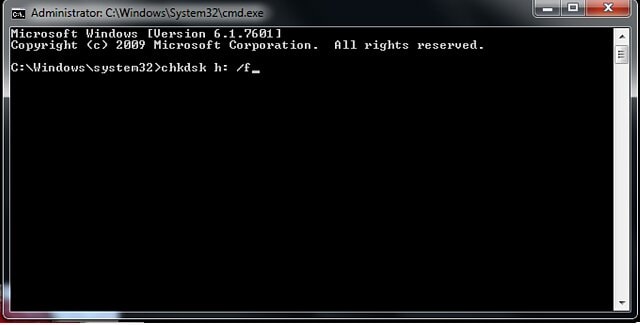
Passo 6: Agora digite e execute: chkdsk [letra da unidade do cartão SD]: /r /f.
Passo 7: Depois de executar o programa, aguarde alguns minutos. Espere até ver a mensagem "o Windows corrigiu o sistema de arquivos". Se você vê que está pronto para seguir. Seu cartão SD Samsung foi recuperado.
2. Atribua uma letra de unidade.
Às vezes, o computador não consegue atribuir uma letra de unidade ao cartão SD Samsung. Se a letra da unidade estiver em conflito com outras unidades, o cartão SD será mostrado como corrompido. Para atribuir uma letra de unidade ao seu cartão SD. Siga esses passos:
Passo 1: Pressione os botões Win + X no teclado e clique em gerenciamento de disco.
Passo 2: Selecione seu cartão SD e clique com o botão direito nele.
Passo 3: Selecione a opção "Alterar letra da unidade".

Passo 4: Clique em "Adicionar" e selecione uma nova unidade.
Passo 5: Pressione "OK" para salvar as alterações.
3. Formate o cartão SD Samsung corrompido com o Explorador do Windows.
Se você ainda estiver enfrentando o problema, agora tente formatar o cartão SD Samsung com o Explorador do Windows. Formatar o cartão é a última solução que resta com seu computador. Concentre-se nestes passos:
Passo 1: Insira o cartão SD Samsung no computador com um leitor de cartão.
Passo 2: Abra "Meu Computador".
Passo 3: Clique com o botão direito no dispositivo de armazenamento que você inseriu.
Passo 4: Clique na opção “Formatar”.
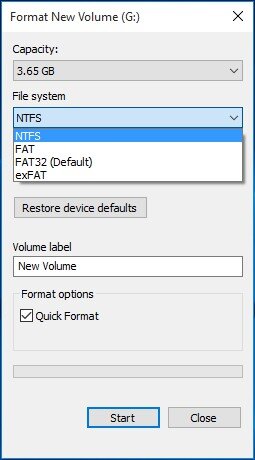
Passo 5: Agora, por último, clique em "Iniciar " e aguarde a formatação do seu dispositivo.
Parte 3: Como Consertar o Cartão SD Samsung Corrompido no Mac?
Se você tem um Mac em casa e deseja recuperar dados de um cartão SD danificado. Não se preocupe, esse problema também pode ser resolvido no Apple Mac. Para MACOS, a Apple instalou um utilitário de disco integrado. Você pode usá-lo para recuperar dados porque tem uma função de primeiros socorros e é responsável por reparar todos os dispositivos externos conectados ao seu Mac. Primeiro, conecte o cartão SD ao Mac corretamente e siga os passos com cuidado:
Passo 1: Abra o menu principal do localizador. Pressione "Ir".
Passo 2: Agora, escolha "Utilitários".
Passo 3: Abra o aplicativo utilitário de disco.
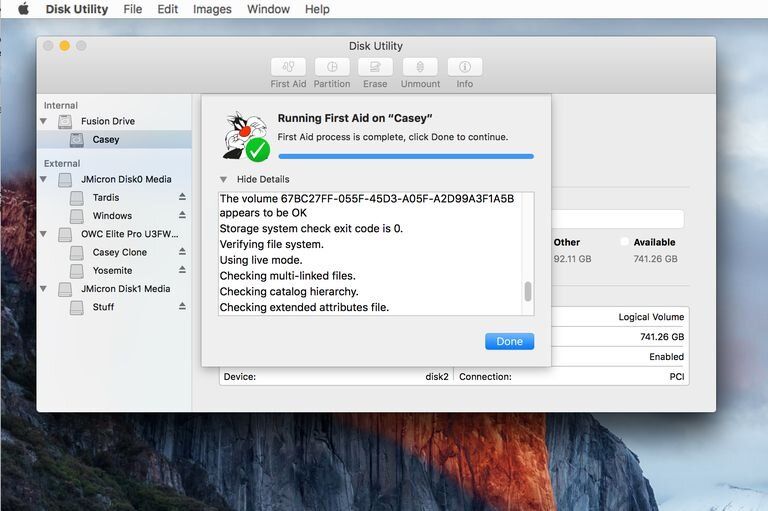
Passo 4: Agora olhe à esquerda de sua tela, você saberá como localizar seu cartão SD e selecioná-lo.
Passo 5: Assim que a unidade for selecionada, pressione a opção “Primeiros socorros” na parte superior da tela.
Passo 6: Por fim, pressione "Executar".
Passo 7: Aguarde a recuperação do cartão SD.
Parte 4: Como Consertar o Cartão SD Samsung Corrompido no Android?
Quando o cartão micro SD está danificado no Android e você está cansado de conectar repetidamente o cartão SD ao dispositivo do computador. Você pode encontrar a maneira mais fácil sem conectar seu Samsung Android ao computador. Nesta seção, os usuários do Android podem obter um programa simples para reparar um cartão Samsung SD danificado em um curto espaço de tempo. A formatação do cartão SD está disponível em alguns dispositivos Android, mas é confiável para usuários que têm essa permissão em seus dispositivos. Agora siga este processo para concluir seu trabalho o mais rápido possível.
Passo 1: Coloque seu cartão SD Samsung no dispositivo Android.
Passo 2: Abra sua "Configuração".
Passo 3: Vá para a opção "Manutenção do dispositivo".
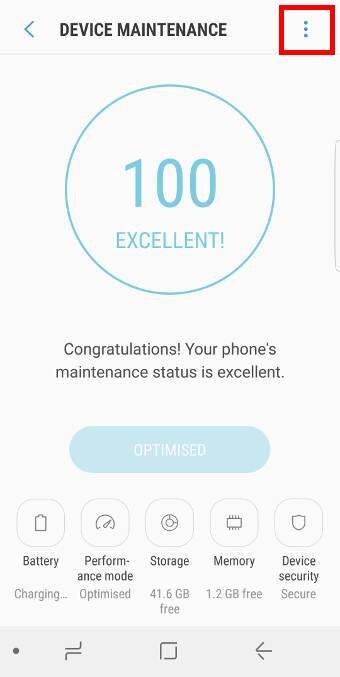
Passo 4: Toque em "Armazenamento".
Passo 5: Clique em "Cartão SD corrompido".
Passo 6: Você verá duas opções "Cancelar" e "Configurar".
Passo 7: Clique em "Configurar" no seu celular.
Passo 8: Aguarde até que o dispositivo formate o cartão SD.
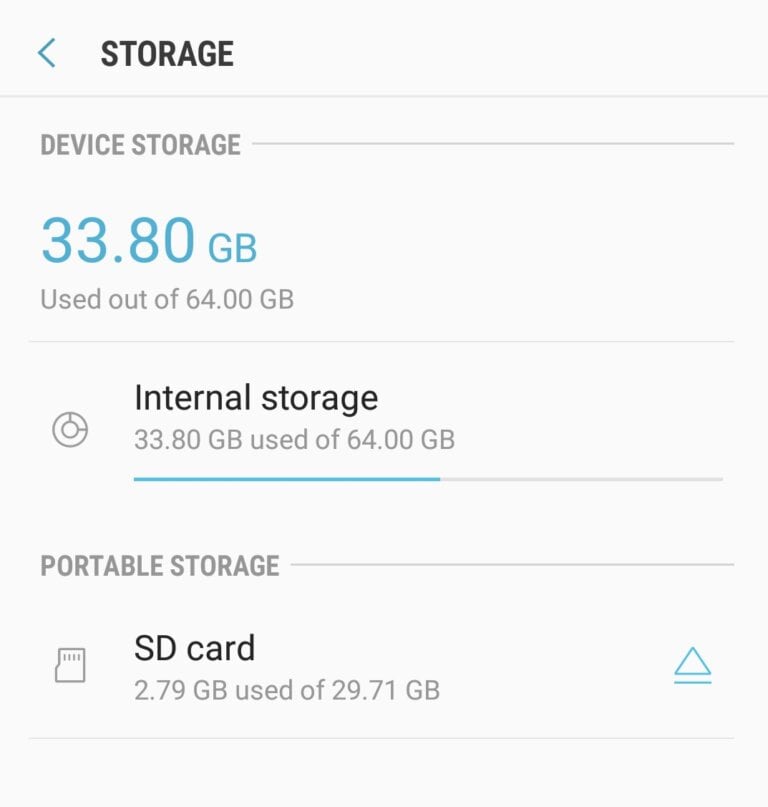
Passo 9: Depois de ver a capacidade de armazenamento do cartão SD, seu problema está resolvido.
Parte 5: Como Recuperar e Reparar Dados Corrompidos de Cartões SD Samsung?
Agora, se você acha que ficou sem soluções. Você pode estar errado. Ainda há uma solução para o problema "O cartão Samsung SD está corrompido". Você pode usar o "Wondershare Recoverit" ou "Wondershare Repairit" para recuperar ou reparar seu cartão Samsung SD sem hesitação, basta baixar este programa e ver como funciona.
#1 Wondershare Recoverit
O Wondershare Recoverit é um programa de recuperação de dados incrível. É mais eficiente do que qualquer outro. É um programa gratuito para recuperar os dados do seu cartão SD, não importa se ele está corrompido ou danificado. Ele ajuda você a recuperar todos os seus valiosos documentos, e-mails, fotos, vídeos e arquivos de áudio, de forma rápida e fácil, do notebook, lixeira, disco rígido interno, mídia de armazenamento externo e até mesmo um computador danificado.
Características Principais:
-
Recupera dados apagados ou perdidos do cartão micro SD gratuitamente.
-
Ele pode recuperar dados que são excluídos acidentalmente, formatados ou atacados por um vírus.
-
Possui uma alta taxa de sucesso, pode recuperar qualquer arquivo de dados.
-
Sistemas suportados: windows 10/8/7/XP/vista, Mac OS 10.13, 10.12, 10.11, 10.10, 10.09, 10.08, 10.07, 10.06.
Com três passos simples, os dados podem ser recuperados de um cartão SD danificado da Samsung.
Passo 1: Navegue e selecione o local do arquivo que deseja resgatar.
Passo 2: Depois de selecionar o arquivo, você deve pressionar o botão "Recuperar".
Passo 3: Aguarde a conclusão da varredura. Depois que seus dados forem digitalizados corretamente, é hora de você visualizar alguns vídeos recuperados.
#2 Passos para Reparar Vídeo Corrompido com o Repairit
Além disso, o Wondershare Repairit é um poderoso programa de reparo de vídeo/foto para reparar formatos de arquivo MOV, MP4, M2TS, MKV, MTS, 3GP, AVI e FLV corrompidos, bugados ou danificados. Ele oferece suporte a dois modos de reparo. O reparo rápido consiste em reparar vários erros de vídeo. O reparo avançado pode reparar seus vídeos corrompidos analisando os dados e a tecnologia do vídeo de amostra filmado pelo mesmo dispositivo.
Características Principais:
-
Repare vários formatos de vídeos simultaneamente.
-
Faça uma varredura gratuita em busca de vídeos corrompidos e visualize os vídeos reparados antes de salvá-los.
-
Sem limitações no tamanho dos arquivos de vídeo para reparo.
-
Repare qualquer quantidade de arquivos de vídeo corrompidos.
Passo 1: Adicione seus vídeos corrompidos
Abra o programa em seu computador. Para reparar seus arquivos de vídeo corrompidos, você pode adicioná-los clicando no botão Adicionar ou na área "Adicionar vídeo e começar a reparar".

Passo 2: Repare seus vídeos
Assim que tiver adicionado todos os vídeos corrompidos, clique na opção Reparar para iniciar o processo de reparo do vídeo.

Passo 3: Visualize os vídeos
O reparo levará algum tempo e, assim que o processo de reparo for concluído, um lembrete com informações sobre a correção bem-sucedida aparecerá na tela. Pressione OK para fechar a operação.

Passo 4: Modo avançado para recuperar vídeo gravemente corrompido (opcional)
Se os vídeos estiverem gravemente corrompidos e não forem reparados com sucesso, vá para o modo de reparo avançado. Basta clicar no botão Reparo avançado. Em seguida, adicione um vídeo de amostra e repare agora.

Passo 5: Salve o vídeo reparado
O reparo avançado executará o processo de reparo e exibirá uma mensagem de sucesso quando o processo estiver completamente concluído. Agora, você pode reproduzir esses vídeos e não verá nenhum erro na tela.
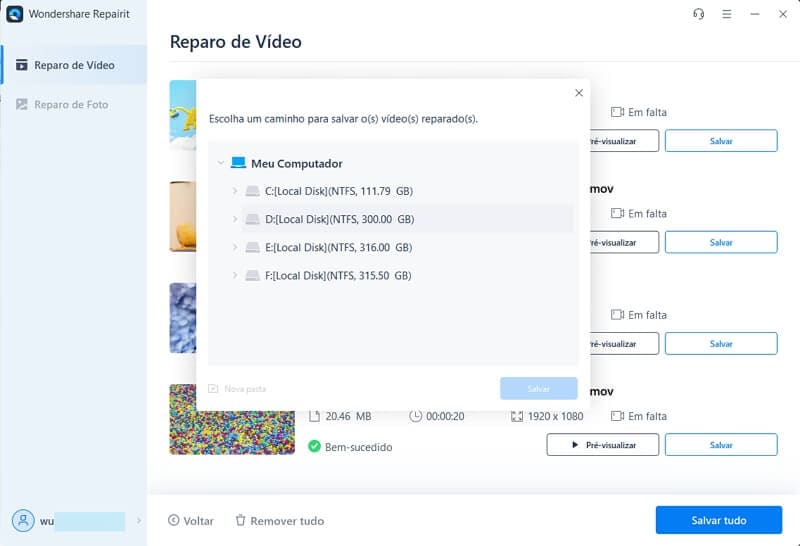
Conclusão:
Neste artigo, discutimos em detalhes o problema do "cartão SD corrompido da Samsung". Para isso, você pode encontrar uma maneira confortável de resolver o problema. Considerando que o programa Wondershare Repairit, pois ele pode reparar os vídeos e fotos corrompidos, incluindo todos os seus componentes. Por que não tentar?









Luís Santos
chief Editor